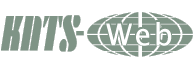EC-CUBEをインストールするレンタルサーバーを選ぶ
いろいろサーバーをチェックして価格・サービス内容からレンタルサーバーWADAX選びました。
WADAXはEC-CUBE配布サイトでも使えるサーバーとして掲載されています。
以前EC-CUBEを他のレンタルサーバーにインストールし、失敗したことがあります。
ここはEC‐CUBEが使えるとは明記されていませんでしたがPHP・MySQLが使えるということで安易な考えで選びました。
詳細な部分でライブラリが使えない。
EC-CUBEは単にPHP・MySQLが使えるだけでは選んで行けない。
やはりEC-CUBEが使えると明記されているサーバーを選ぶ必要があります。
・今回の場合、携帯サイトに画像が表示されなく使うことが出来ない。
・SSLも使えないし長期的に運用した場合ちょっと不安があり結局断念
EC-CUBEのインストール
WADAXの場合
インストールで一番大変な作業ははパーミッションの設定です。
相当数のパーミッションを各ファイルに設定しなければなりません。
実際やってみると分かります。
この初期パーミッションの設定をWADAXに依頼することができます。
事前にEC-CUBEを使うことを伝えると省くことができます。
(EC-CUBEのアップからパーミッションの設定まで)
EC-CUBEBを依頼した場合の登録フォルダ /public_html/eccube/htmlになります。
詳しくは問い合わせしてみてください。
最新版を自力インストールする場合
WADAXサーバーにFTPソフトでアップする際は一気にアップするのではなく小分けしてアップをしなければなりません、(途中タイムオーバーになります。
設定時間がちょっと短いのかな?)
FFFTPソフトがおすすめ
FFFTP の設定
FFFTPでフォルダ・ファイルが見えない場合の設定
ホスト一覧から設定変更(M)タグ「高度」を選択
NLST−Rを使って高速に再帰検索(N)のチェックを外し
LISTコマンドでファイル一覧を取得(L)にチェックを入れOKをクリック後
一旦FFFTPを終了し再起動します。
FFFTPソフトには転送する際、ファイルにパーミッションの設定が可能です。
しかしすべてのレンタルサーバーに使えるとは限りません
まず、小分けでアップする際、
html: html/usr_data・html/upload
data: data/Smarty data/class data/download
を除きすべて通常通りアップします。
一旦FFFPを止めます。
その後FFFTPのパーミッションの設定をします。
オプション(O)から環境の設定‐転送3、アップするファイルの属性から
パーミッションの設定は拡張子*.php・*.tpl・*.css・*.jpg・*.gif・*jsとワイルドカードで指定し読み書きできるよう606にします。
(例:*.php → 606)
次に、アップロード時に作成するフォルダの属性を指定する(F)のチェックボックスにチェック
属性を707にしてOK
(サーバーによりパーミッションは777 666の場合があり、借りるレンタルサーバーのパーミッション設定を確認)
完了したらFFFTP起動し残りの
html: html/usr_data・html/upload
data: data/Smarty data/class data/download
をアップします。
完了したら以下のパーミッションを変更します。
html:
html/install/temp 707
html/cp 707
data:
data/cach 707
data/logs 707
data/install.php 606
※アップ後アップ忘れが無いか確認をします。
これをするだけでパーミッションの設定はかなり楽になります。
後は上記以外インストール中に指定されたパーミッションを変更します。
終了したら忘れずにFFFTPの拡張子設定(転送3)を元に戻しておきます。
インストールはブラウザより行います。
トップの場合:http://your.domain.xx/install/index.php
サブの場合:http://your.domain.xx/eccube/html/install/index.php
install部分は設置したフォルダにより変わります。
インストールはガイドに従ってインストールしますから問題ありません
最初に上記パーミッションの設定で不足(多分3か所)のパーミッションを変更します。
(パーミッションの設定をやらなかった人、やれなかった人)は相当数のパーミッション変更をすることになります。
途中
ログイン情報を入力
EC-CUBE ID..パスワードは忘れずに控えて置いてください。
MySQLの設定があります。
ID.パスワードは契約時の情報から
データベース名はコントールパネルで作成指定されたもの
もし間違っている個所があれば戻って修正してから再度先に進みます。
最後にinstallフォルダを削除して
EC-CUBE管理画面(Yourドメイン/adminで各設定をします。
ID.パスワードは控えて置いたものを使います。
高機能!快速!なネットショップが構築できる!EC-CUBEクラウドサーバ
FFFTPでの不具合
テストは当ローカルサーバーで行いました。
Windows2000から当ローカルサーバーにアップした際に不具合が出ました。
FFFTPのパーミッション設定で転送したファイルに再度転送した場合、FFFTPがフリーズ状態に入り強制終了させました。
これは2重にパーミッション設定をしたからなのか?
原因については分かりませんが一旦転送したファイルを削除して再度アップしたら問題無く動作しました。
このような事があるのでパーミッション設定付きでの転送は自己責任の元でご利用ください。
上記にも書きましたが、WADAXはパーミッションの設定は問い合わせよりEC-CUBEを使うことを伝え面倒なパーミッションの設定を行ってくれます。